동영상 편집에서는 신중한 계획과 준비가 성공의 열쇠입니다. 이 튜토리얼에서는 Adobe Premiere Pro CC의 사전 편집 영역에 대해 알아봅니다. 이 영역에서는 시퀀스로 최종 가져오기 전에 비디오를 편집하고 중요한 조정을 수행할 수 있습니다. 다음에서는 이 영역을 효과적으로 사용하여 워크플로우를 최적화하고 고품질 동영상을 제작하는 방법을 알아봅니다.
주요 요점
- 사전 편집 영역은 클립을 시퀀스로 가져오기 전에 클립을 트리밍하는 데 유용한 도구입니다.
- 단축키(i, o, m)를 사용하면 지점을 표시하고 마커를 추가하기가 더 쉬워집니다.
- 오디오 트랙과 비디오 트랙을 모두 시퀀스로 선택적으로 가져올 수 있습니다.
단계별 가이드
프로그램 왼쪽에 있는 사전 편집 영역에 대한 개요부터 시작하겠습니다. 이 영역은 소스 아래의 편집 막대를 통해 활성화되는 경우가 많지만 효과 탭을 통해서도 액세스할 수 있습니다. 저는 편집 창에서 작업하는 것을 선호하는데, 더 많은 공간과 세부 사항을 더 잘 볼 수 있기 때문입니다.
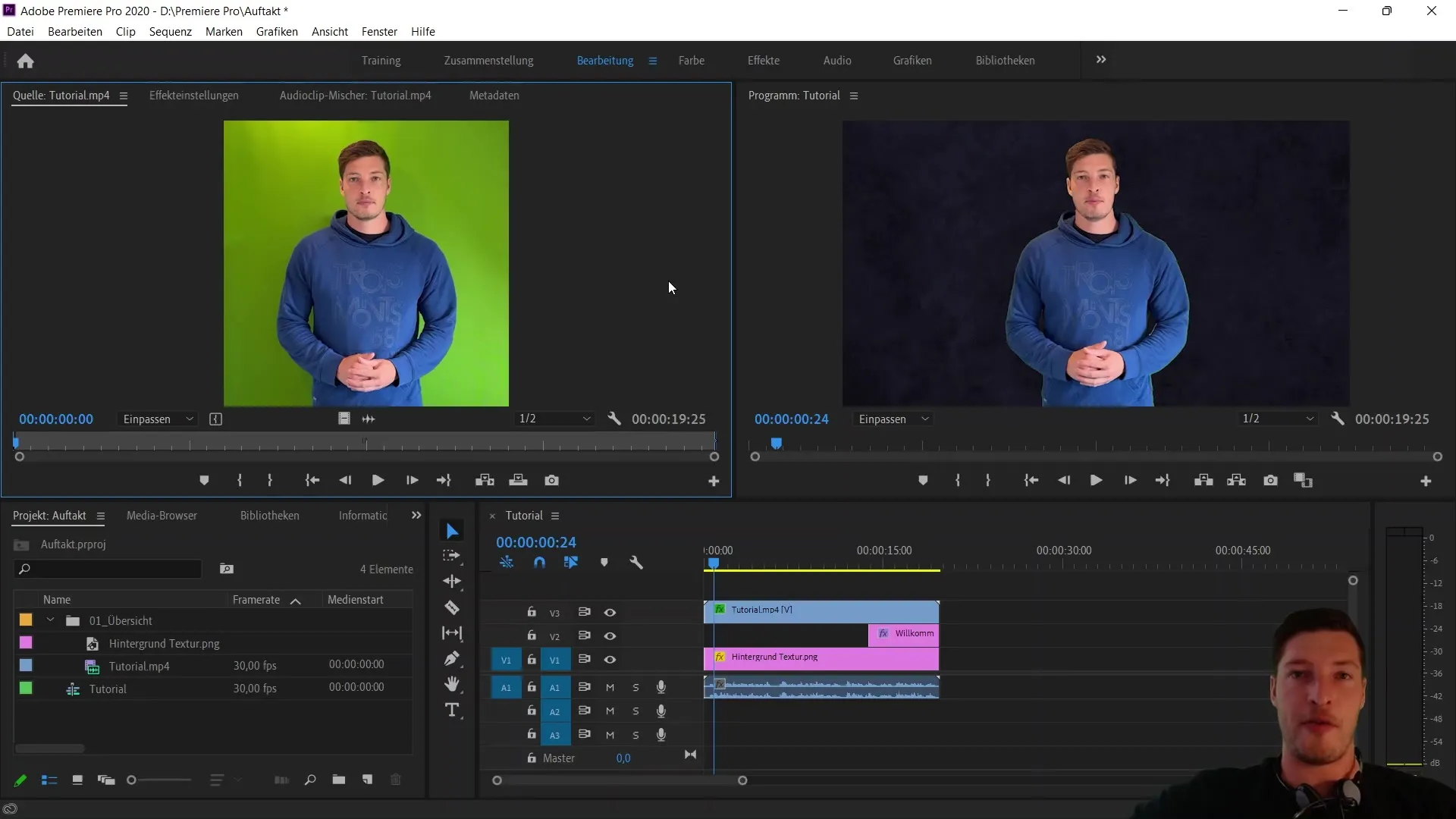
이 영역에서 가장 먼저 사용하게 될 기능 중 하나는 인/아웃 포인트 설정을 위한 단축키입니다. "i" 및 "o" 키를 사용하여 시퀀스로 전송할 비디오 클립의 관련 영역을 정의할 수 있습니다. 개요를 보려면 동영상을 재생하고 스페이스바를 사용합니다.
첫 번째 단계에서는 사전 편집을 시작하기 위해 클립의 첫 문장을 제거하려고 합니다. 가장 중요한 것은 스페이스바를 사용하여 동영상을 일시 정지하고 화살표 키를 사용하여 프레임 단위로 앞뒤로 이동하는 것입니다. 이렇게 하면 마커의 정확한 위치를 선택하는 데 도움이 됩니다.
인포인트를 설정하려면 'i' 키를 누릅니다. 또는 인포인트 아이콘을 클릭하기만 하면 인포인트가 설정된 위치에 대한 시각적 피드백을 받을 수 있습니다. 바로가기가 아이콘 바로 옆에 표시됩니다.
이제 아웃포인트를 설정해 보겠습니다. 다시 말하지만, 'O' 단축키를 사용하거나 수동으로 아웃포인트를 클립의 끝으로 드래그할 수 있습니다. 때로는 아웃포인트를 수동으로 이동하는 것이 더 유용할 수 있습니다.
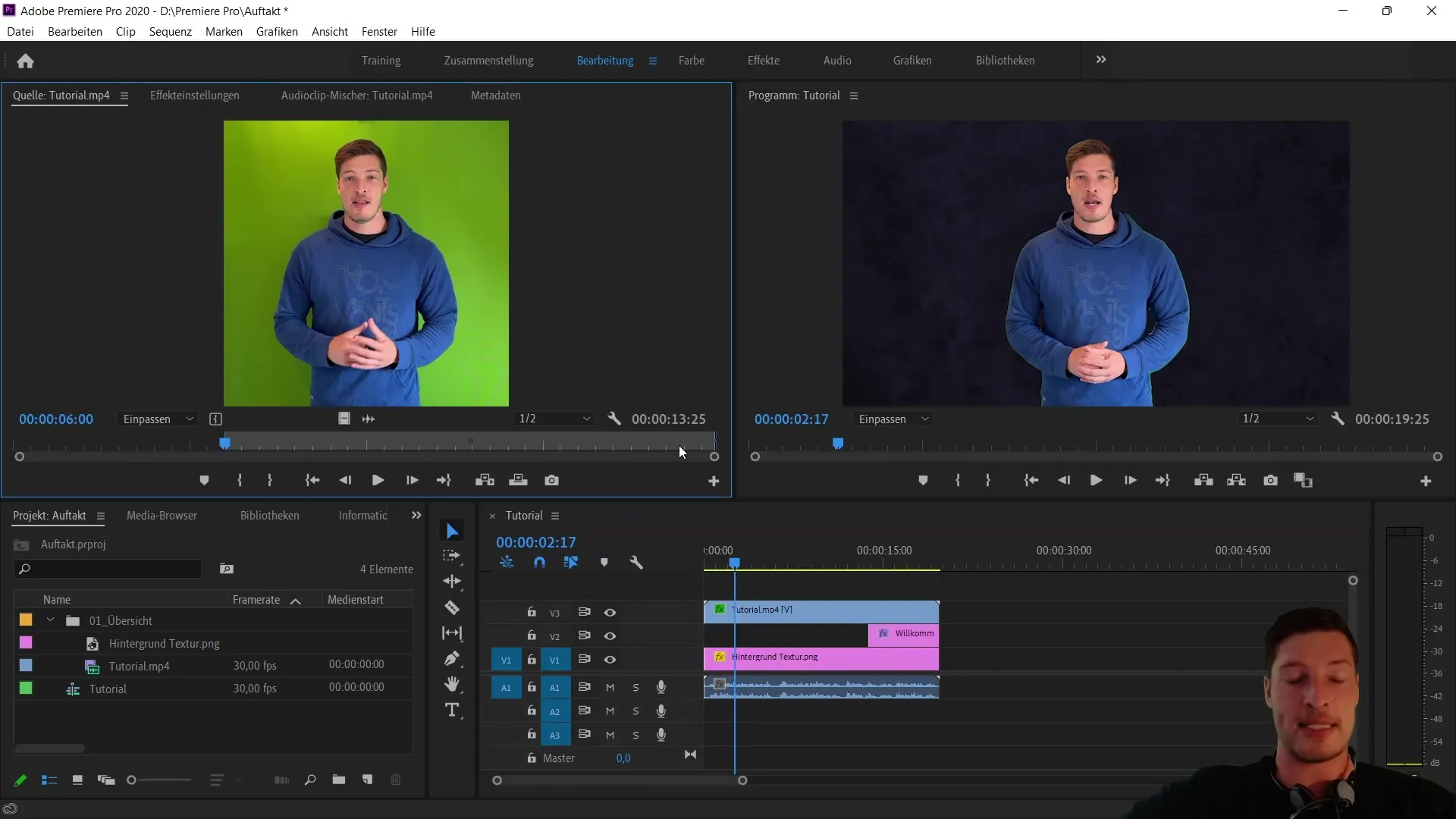
또 다른 유용한 단축키는 "m"으로, 동영상에서 특정 시점을 캡처하기 위해 마커를 추가할 수 있습니다. 이 기능은 나중에 클립을 편집하려는 경우 특히 중요합니다. 예를 들어 환영 텍스트가 표시될 시점에 마커를 설정할 수 있습니다.
시작 및 종료 지점과 마커를 설정한 후에는 클립을 시퀀스에 끌어다 놓을 수 있습니다. 클립을 시퀀스의 원하는 영역으로 드래그하기만 하면 클립이 마커에 어떻게 스냅되는지 확인할 수 있습니다.
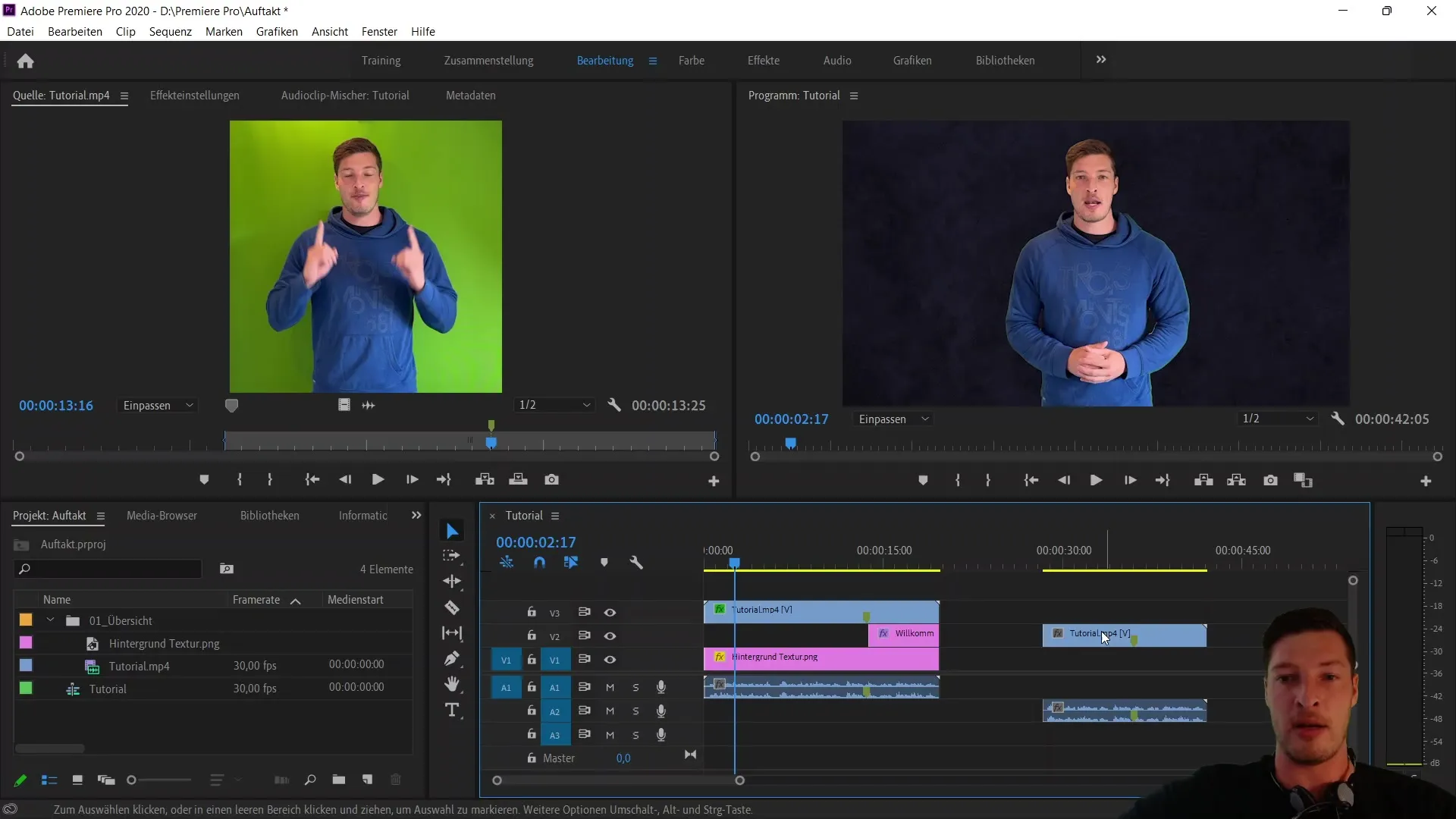
오디오만 가져오거나 비디오 트랙만 가져오려는 경우 오른쪽에 있는 해당 가져오기 버튼을 사용하면 됩니다. 이러한 옵션을 사용하면 보다 유연하게 작업하고 필요한 트랙만 시퀀스에 통합할 수 있습니다.
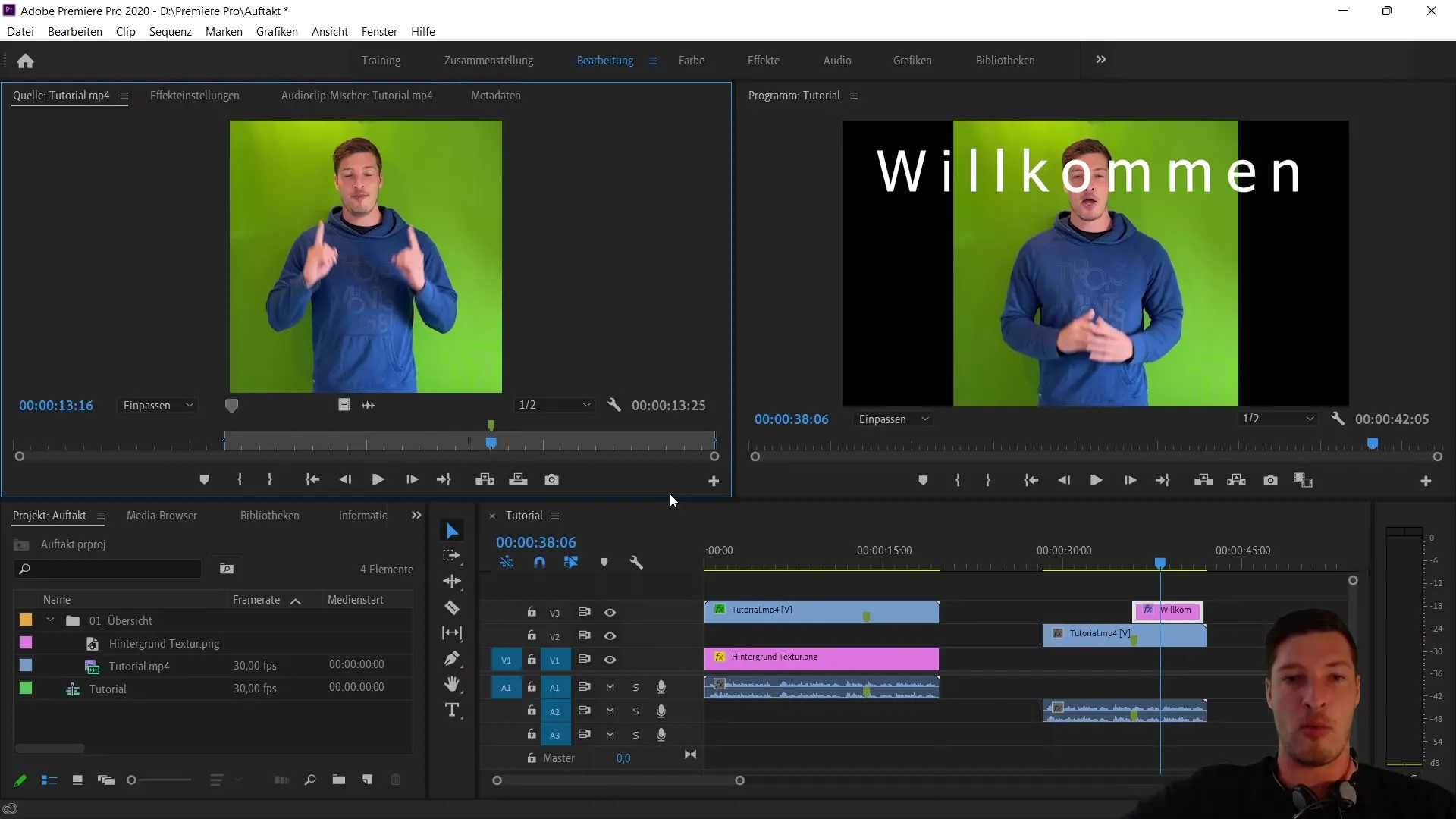
요약하자면, "i", "o", "m" 단축키를 사용하면 사전 편집을 효율적으로 하는 데 큰 도움이 됩니다. 이렇게 하면 동영상을 빠르게 조정하고 시퀀스로 전송하기 전에 필요한 마커를 설정할 수 있습니다.
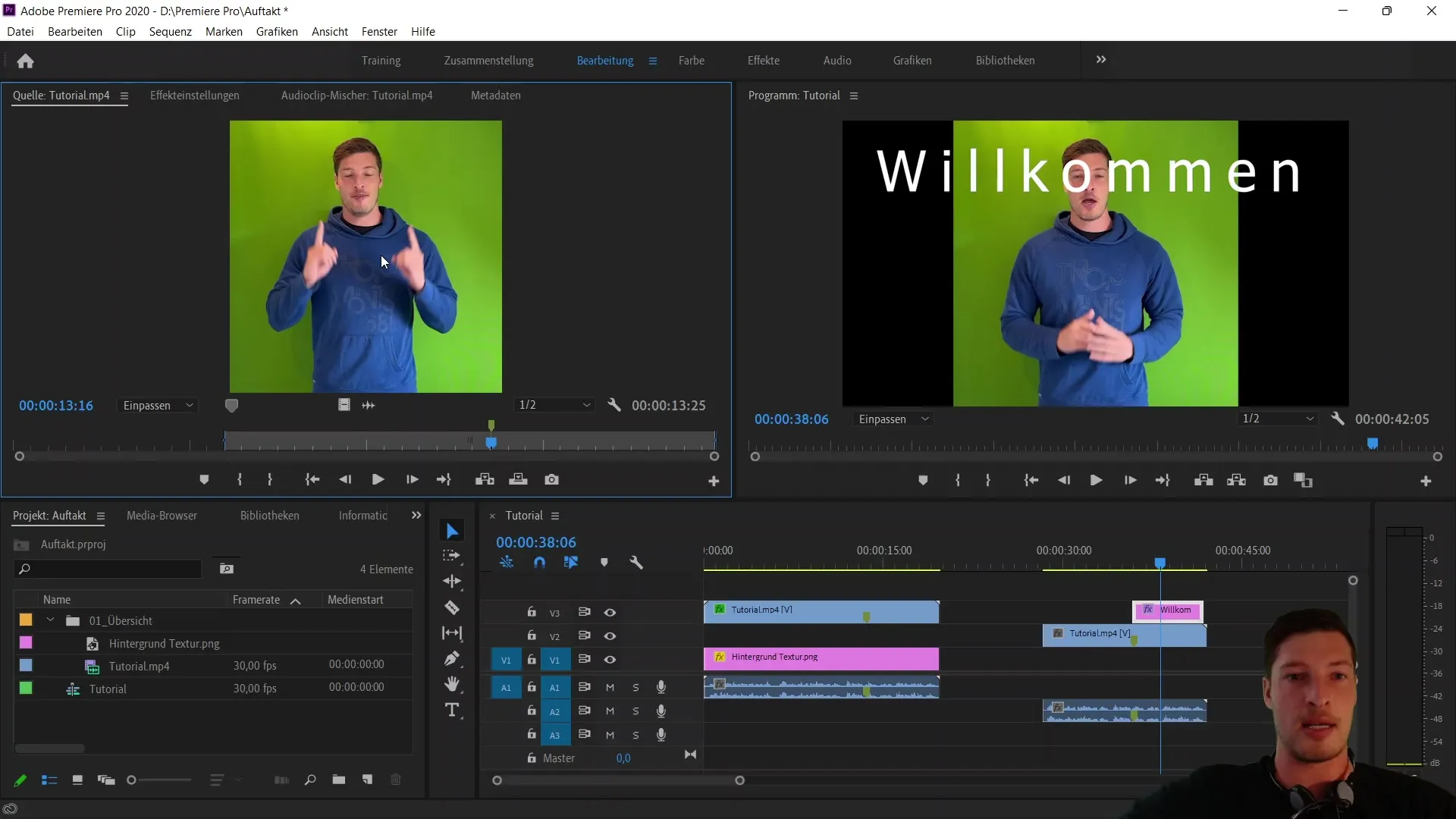
요약
이제 Adobe Premiere Pro CC의 사전 편집 영역에 대한 기본적인 소개를 받았습니다. 단축키와 기능을 효율적으로 활용하면 동영상 편집을 최적화하고 워크플로우를 크게 개선할 수 있습니다.
자주 묻는 질문
Adobe Premiere Pro의 사전 편집 영역이란 무엇인가요? 사전 편집 영역에서는 클립을 시퀀스로 가져오기 전에 클립을 자르고 조정할 수 있습니다.
비디오에서 인포인트를 설정하려면 어떻게 합니까? "i" 키를 누르거나 인포인트 아이콘을 클릭하여 인포인트를 설정할 수 있습니다.
오디오 또는 비디오 트랙만 시퀀스로 가져올 수 있나요?예. 해당 버튼을 사용하여 오디오 트랙과 비디오 트랙 중 하나를 선택할 수 있습니다.
마커는 어떻게 추가하나요? "m" 키를 누르거나 마커 기호를 사용하여 마커를 추가할 수 있습니다.
사전 편집에 중요한 단축키는무엇인가요? 사전 편집에 가장 중요한 단축키는 인포인트의 경우 "i", 아웃포인트의 경우 "o", 마커의 경우 "m"입니다.


